10 lỗi hay gặp trong Microsoft Word mà bạn nên biết và đây là cách khắc phục (2024)
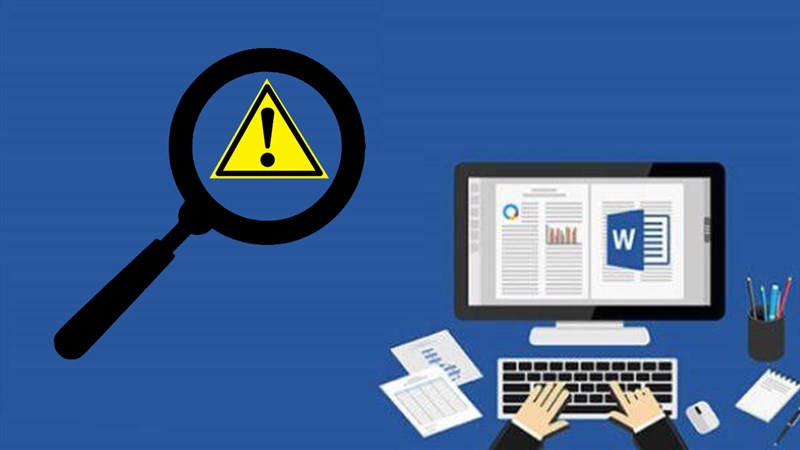
Microsoft Word là phần mềm không thể thiếu đối với các bạn học sinh, sinh viên hay kể cả người đã đi làm. Tuy vậy, khi thao tác với Word trên máy tính thì vẫn thường xuyên xảy ra nhiều lỗi khiến người dùng rất khó chịu. Vì vậy mình sẽ chia sẻ 10 trong các lỗi hay gặp trong Word và cách khắc phục, hy vọng sẽ giúp ích hơn cho mọi người.
1. Nhấn phím tab nhưng xuất hiện dấu mũi tên
Lỗi này rất phổ biến và cách khắc phục cũng đơn giản lắm. Mọi người làm theo mình nhé.
Bước 1: Nhấn File > Chọn Options.
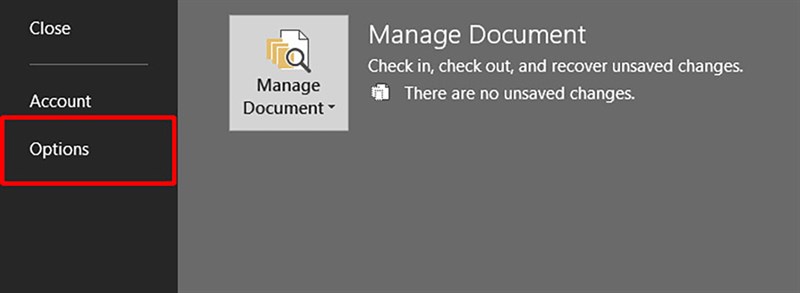
Bước 2: Chọn Display > Bỏ tích tại mục Tab characters > Nhấn OK.
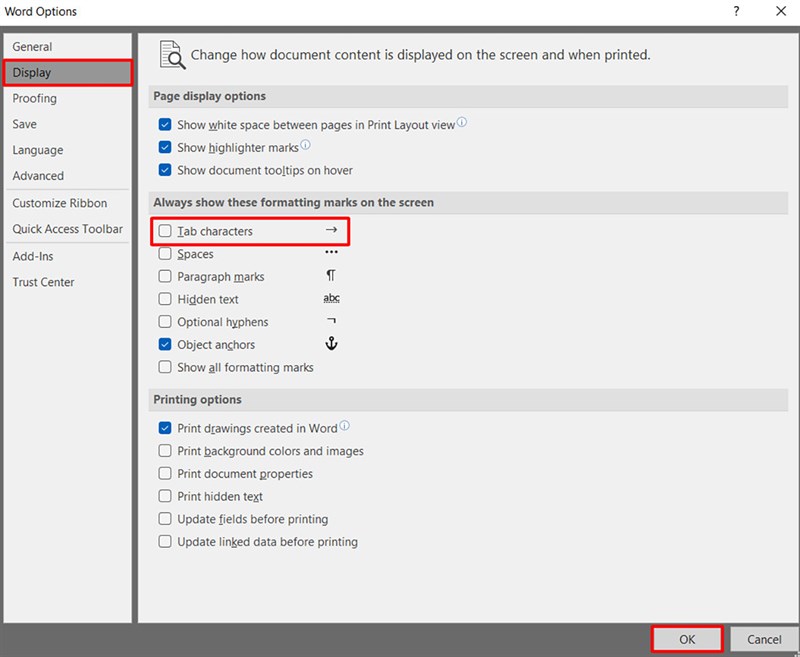
2. Không chèn được số trang
Khi làm tiểu luận hay đánh văn bản thì việc có số trang là điều rất cần thiết. Nếu đang bị lỗi không chèn được số trang thì các bạn xử lí như sau nha.
Bước 1: Nhấn File > Chọn Options.
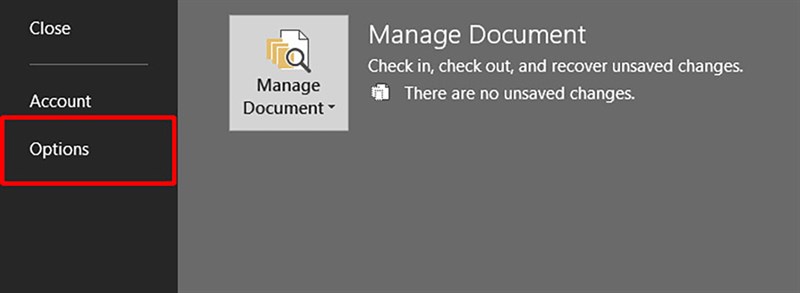
Bước 2: Chọn Advanced -> Bỏ tích chọn trong mục Show fields codes instead of their values > Nhấn OK.
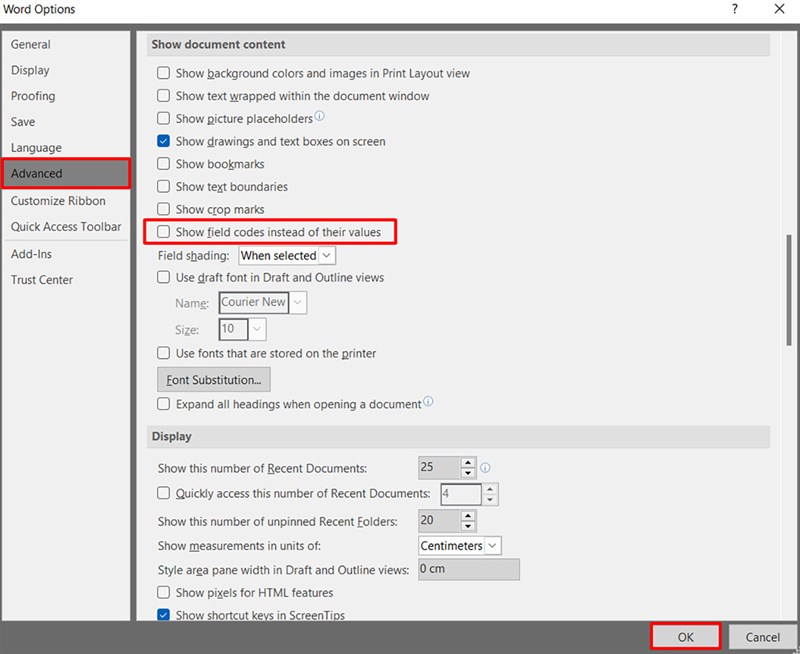
3. Lỗi đơn vị
Làm việc với Word bạn nên đổi về đơn vị là Centimeters để dễ thao tác nhé. Các bước thực hiện như sau.
Bước 1: Nhấn File > Chọn Options.
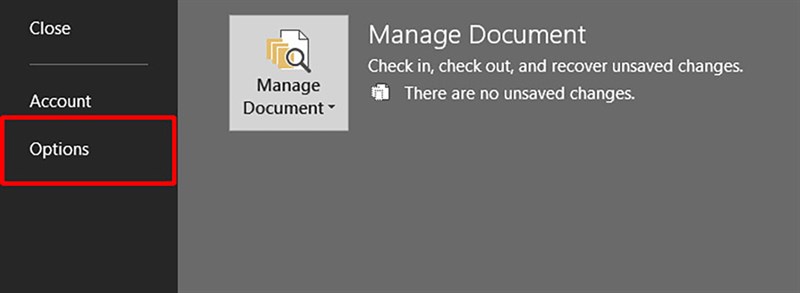
Bước 2: Chọn thẻ Advanced > Tại phần Display trong mục Show measurements in units of bạn chọn Centimeters > OK.
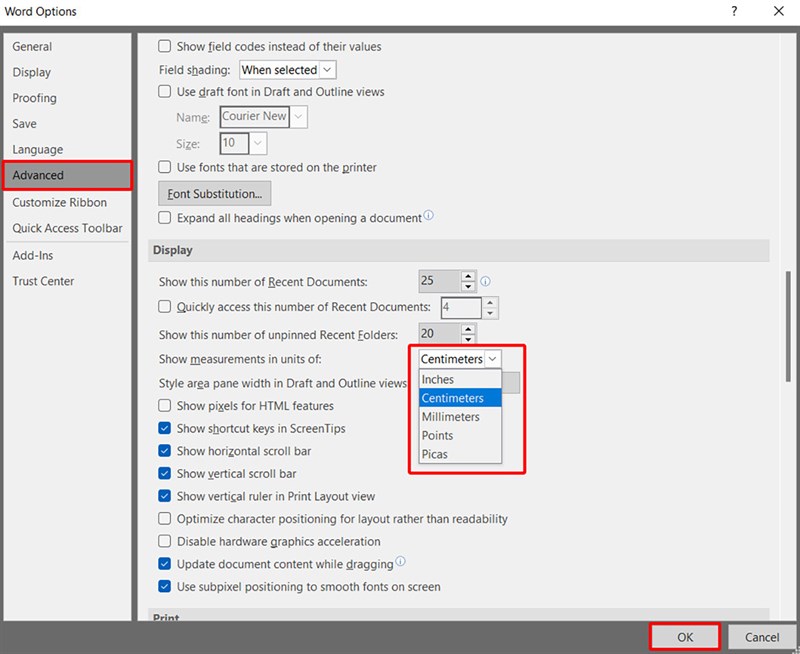
4. Lỗi dấu gạch chân màu đỏ
Nói về lỗi này thì rất có nhiều bạn gặp phải, hãy làm theo mình để xử lí nhé.
Bước 1: Nhấn File > Chọn Options.
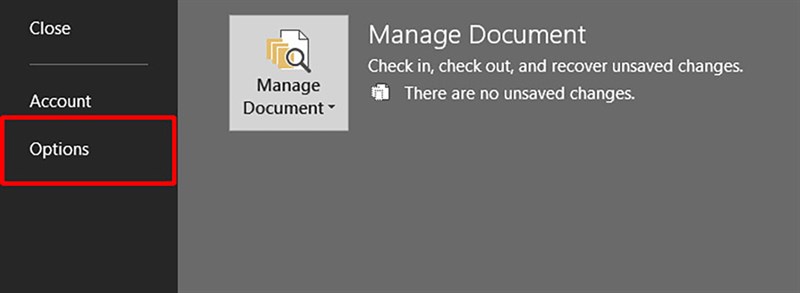
Bước 2: Chọn Proofing -> Bỏ dấu tích trong mục Check Spelling as you type > Nhấn OK.
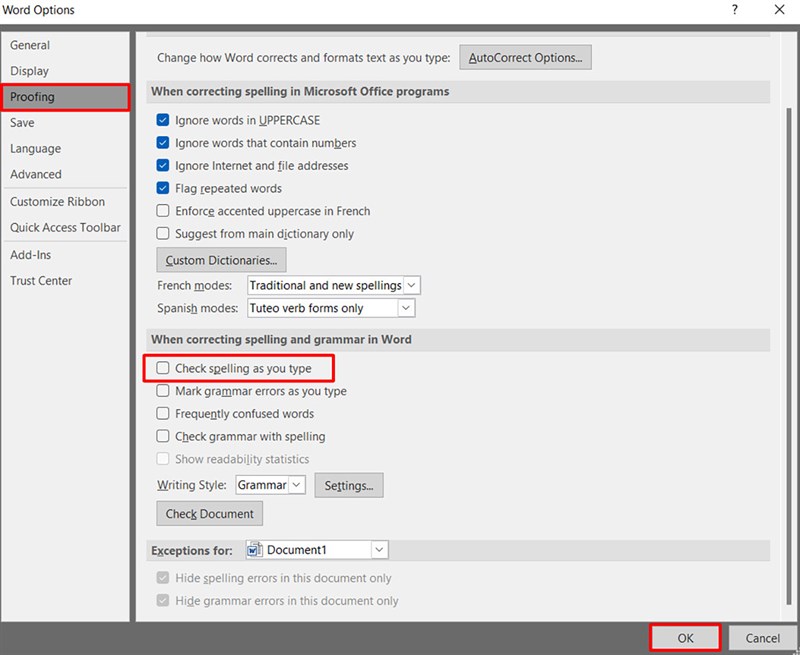
5. Bảng (table) trong Word tự động nhảy trang
Các bước sửa lỗi này như sau.
Bước 1: Chọn Layout > Tại mục Spacing nhấn dấu mũi tên đi xuống.
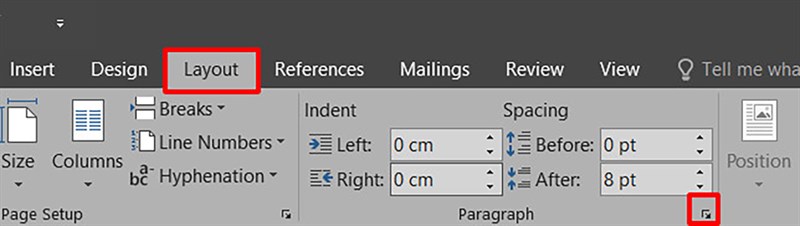
Bước 2: Chọn tab Line and Page Breaks > Bỏ tích cả 4 ô ở phần Pagination > Nhấn Ok.
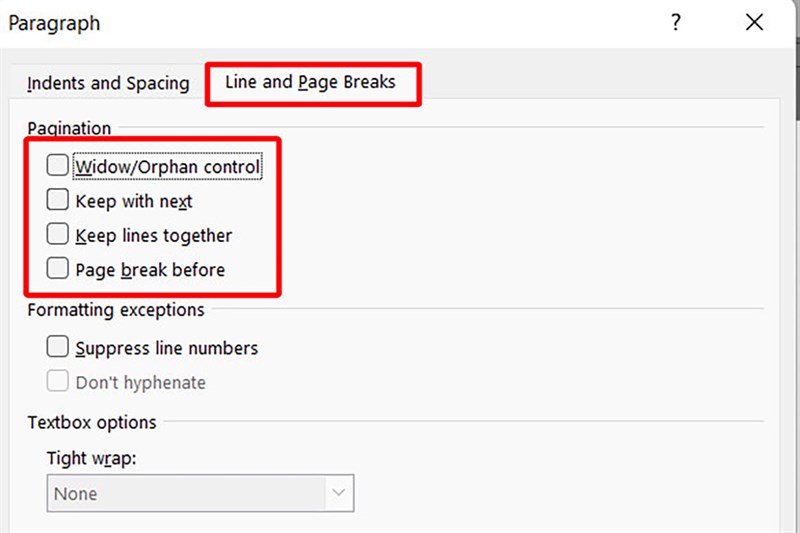
6. Word không phải hồi
Trong quá trình sử dụng Word đôi lúc sẽ bị đơ đứng, các bạn hãy sửa lỗi này bằng cách sau.
Bước 1: Nhấn phím Win > Nhập từ khóa Task Manager > Nhấn Enter.
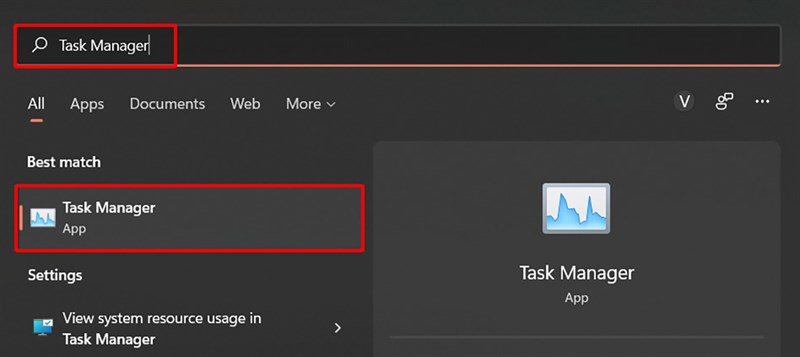
Bước 2: Kích chuột phải vào Word > Chọn End Task > Sau đó khởi động lại Word nhé.
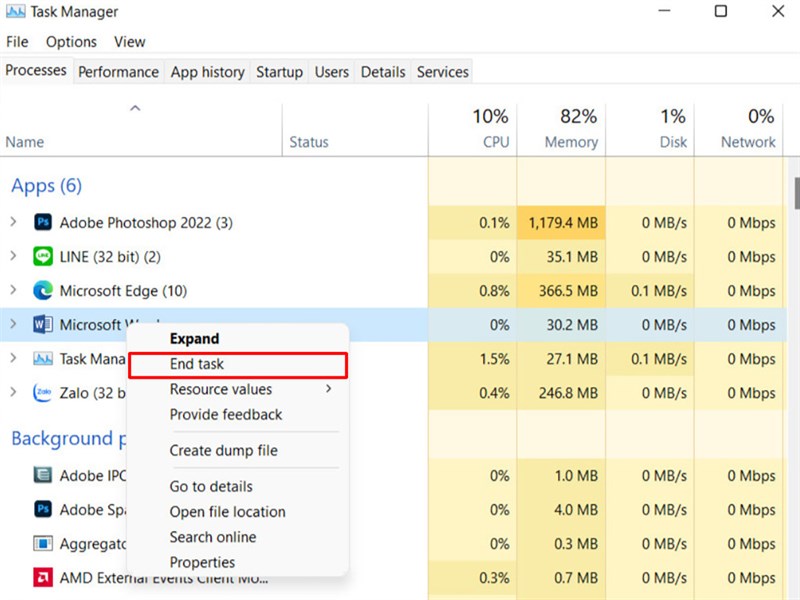
7. Bỏ đường viền quanh văn bản
Đường viên này sẽ làm bạn khó chịu khi sử dụng Word, hãy bỏ nó bằng cách dưới đây nha.
Bước 1: Nhấn File > Chọn Options.
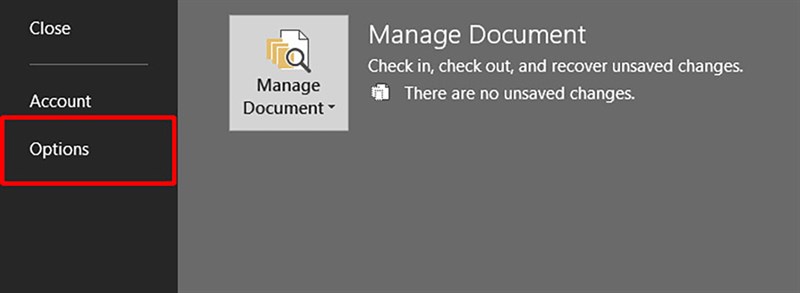
Bước 2: Chọn Advanced > Bỏ tích chọn ô Show text boundaries > Nhấn OK.
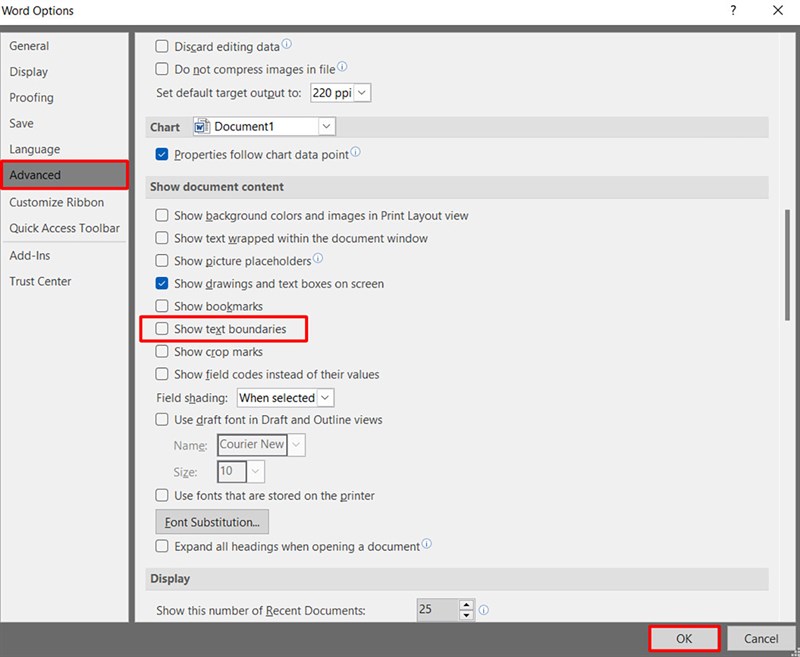
8. Hình ảnh không hiện sau khi chèn
Để khắc phục lỗi này thì hãy làm theo cách dưới đây nha.
Bước 1: Nhấn File > Chọn Options.
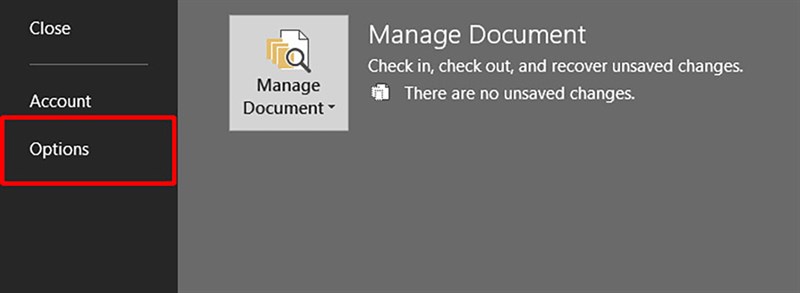
Bước 2: Chọn Advanced > Bỏ tích chọn ô Show picture placeholders > Nhấn OK.

9. Lỗi dính chữ
Khi bạn gõ văn bản trong Word thì rất hay bị dính chữ, vậy đây là cách giải quyết cho bạn.
Bước 1: Nhấn File > Chọn Options.
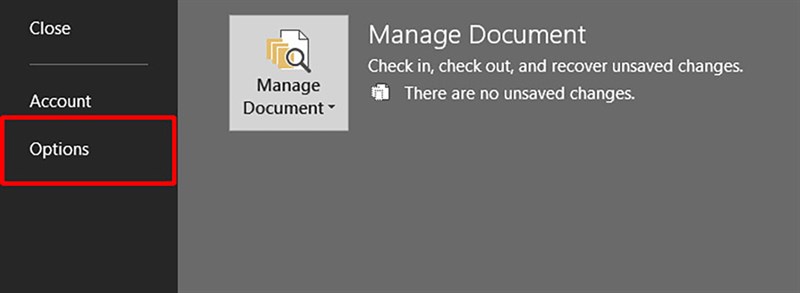
Bước 2: Chọn Proofing > Bỏ tích chọn toàn bộ các ô ở phần When correcting spelling and grammar > Nhấn OK.
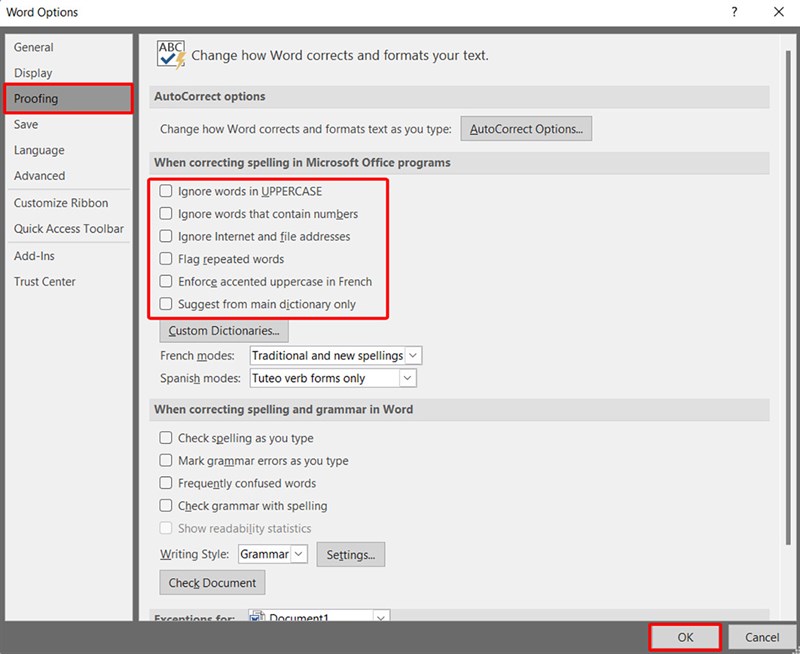
10. Định dạng văn bản
Sửa lỗi này rất đơn giản, các bước thực hiện như sau.
Bước 1: Chọn Layout > Chọn Size.
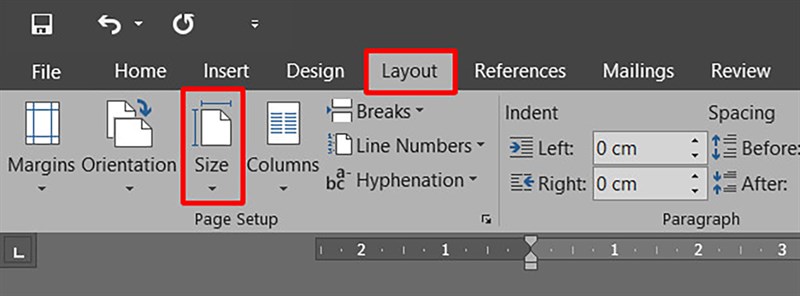
Bước 2: Tiếp đó chọn lại khổ giấy bạn mong muốn, thông thường sẽ là A4 nhé.
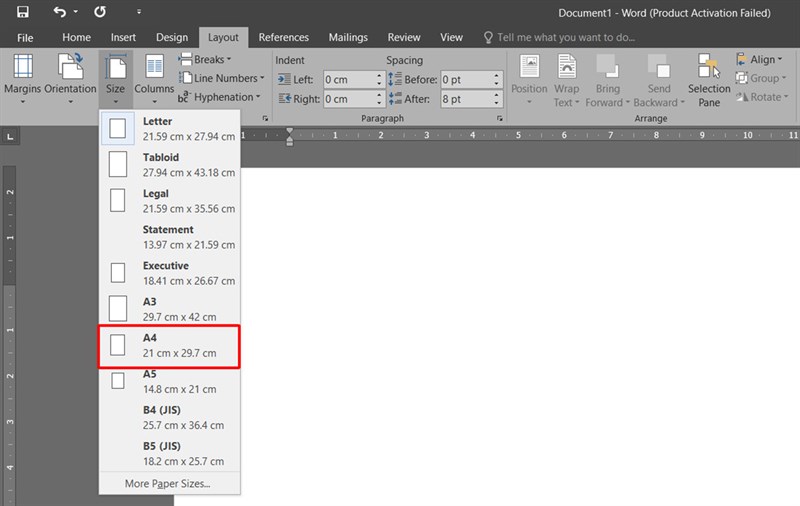
Như vậy, mình đã chia sẻ 10 lỗi hay gặp khi làm việc với Microsoft Word và cách khắc phục đến với các bạn. Cảm ơn các bạn đã dành ít thời gian xem bài viết của mình. Nếu thấy hay thì hãy like, chia sẻ và đừng quên để lại bình luận phía dưới nhé.
Hiện nay các Laptop có màn hình Oled được bán ra tại Thế Giới Di Động với giá rất tốt. Nếu đang có nhu cầu tìm mua cho mình một chiếc Laptop để học tập và làm việc thì hãy nhấn ngay nút màu cam phía dưới để đến với cửa hàng của Thế Giới Di Động nhé.
LAPTOP MÀN HÌNH OLED CHÍNH HÃNG
Xem thêm:
- Hướng dẫn cách viết công thức toán học trong Word cực kỳ nhanh chóng
- Cách chèn chữ ký viết tay vào Microsoft Word siêu dễ ai làm cũng được
- 2 cách xóa mật khẩu trong Word cực nhanh chóng và hiệu quả cho bạn


















































































ĐĂNG NHẬP
Hãy đăng nhập để comment, theo dõi các hồ sơ cá nhân và sử dụng dịch vụ nâng cao khác trên trang Tin Công Nghệ của
Thế Giới Di Động
Tất cả thông tin người dùng được bảo mật theo quy định của pháp luật Việt Nam. Khi bạn đăng nhập, bạn đồng ý với Các điều khoản sử dụng và Thoả thuận về cung cấp và sử dụng Mạng Xã Hội.